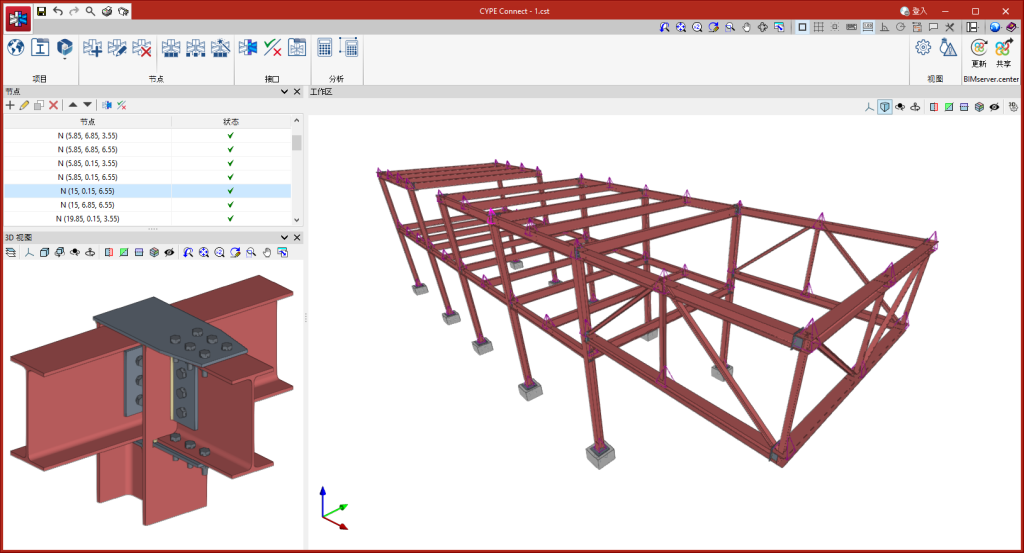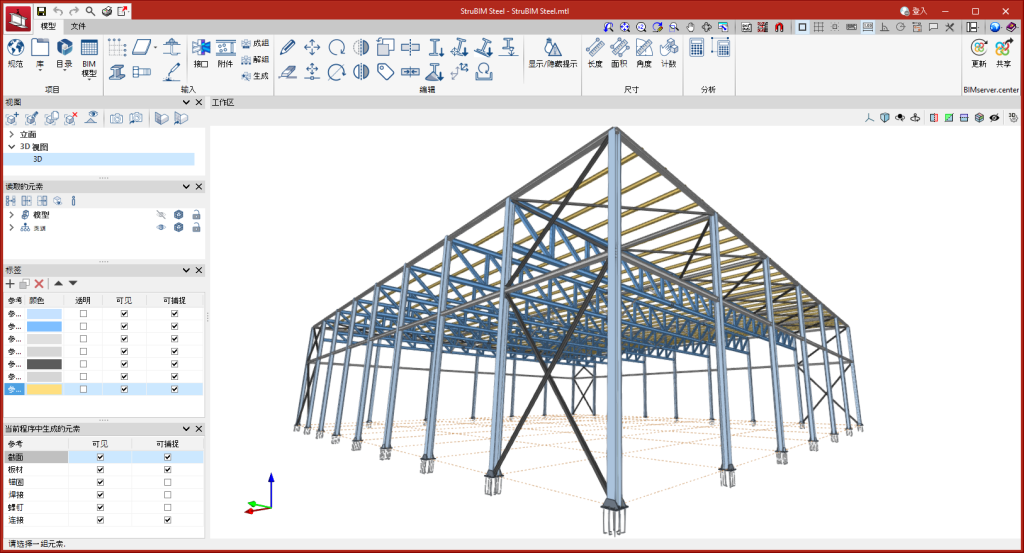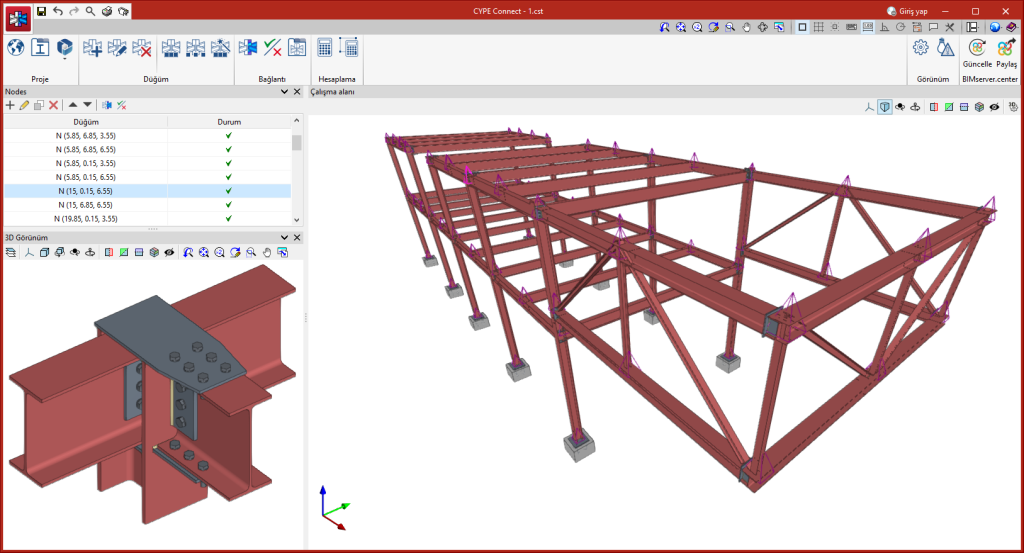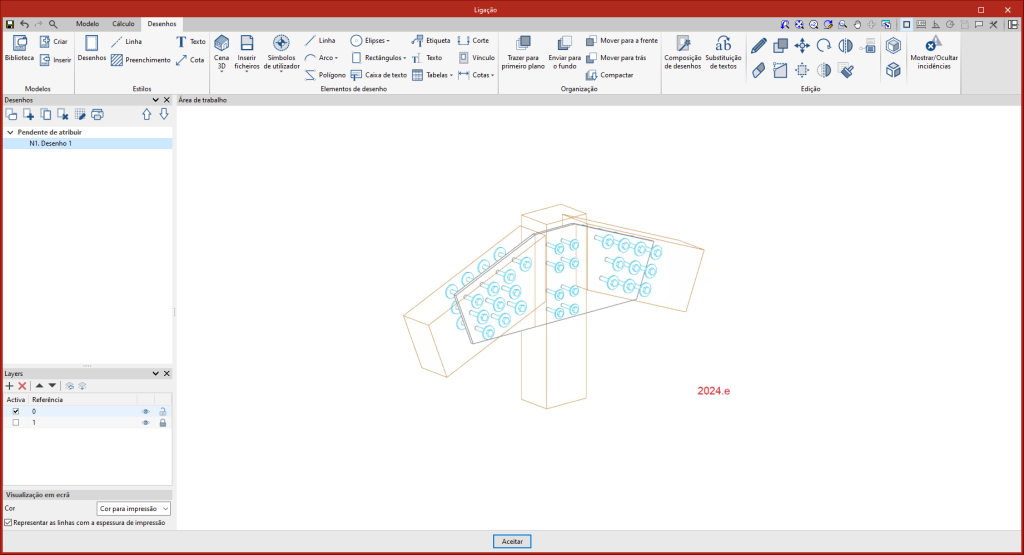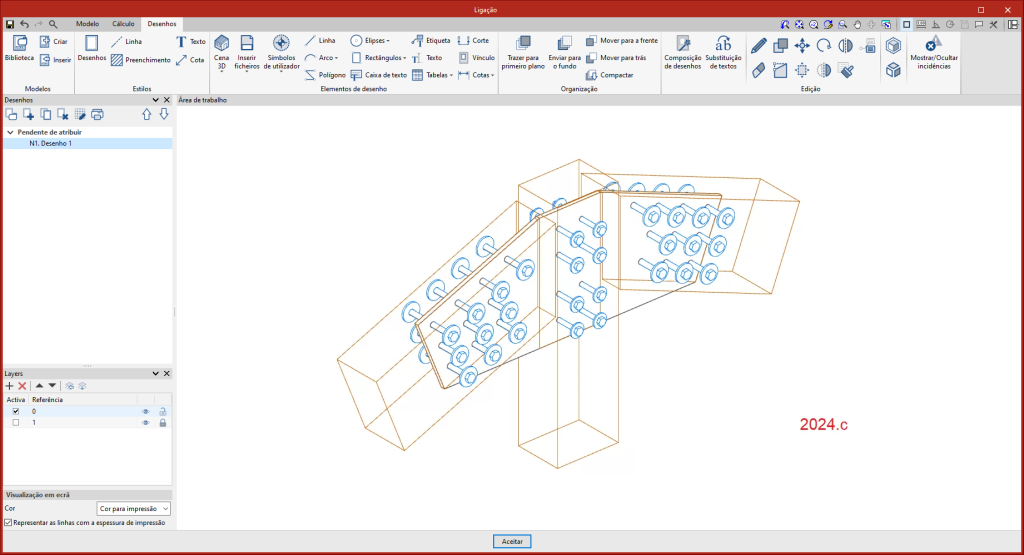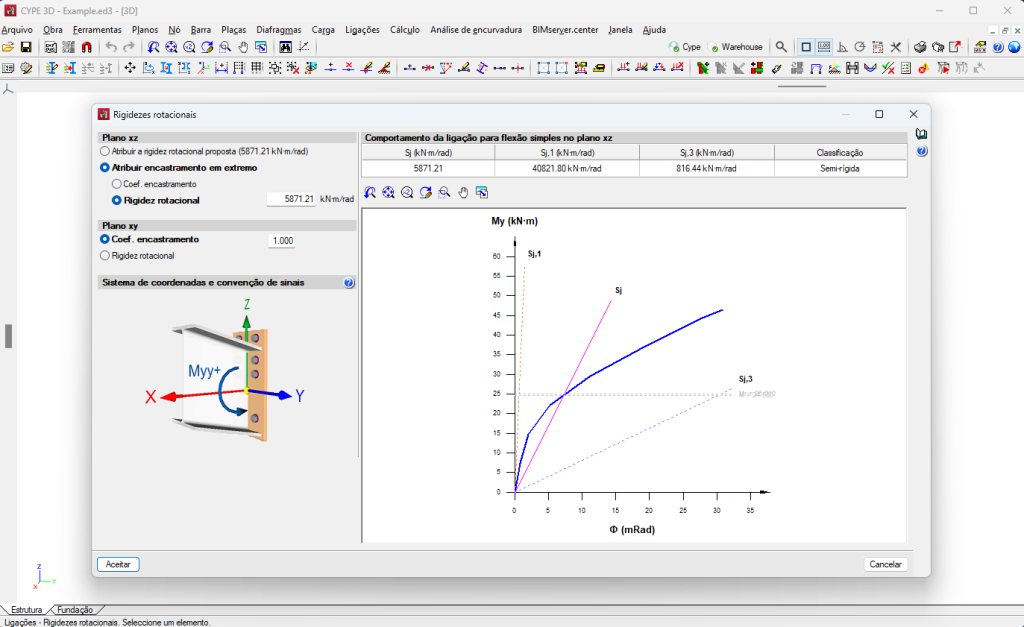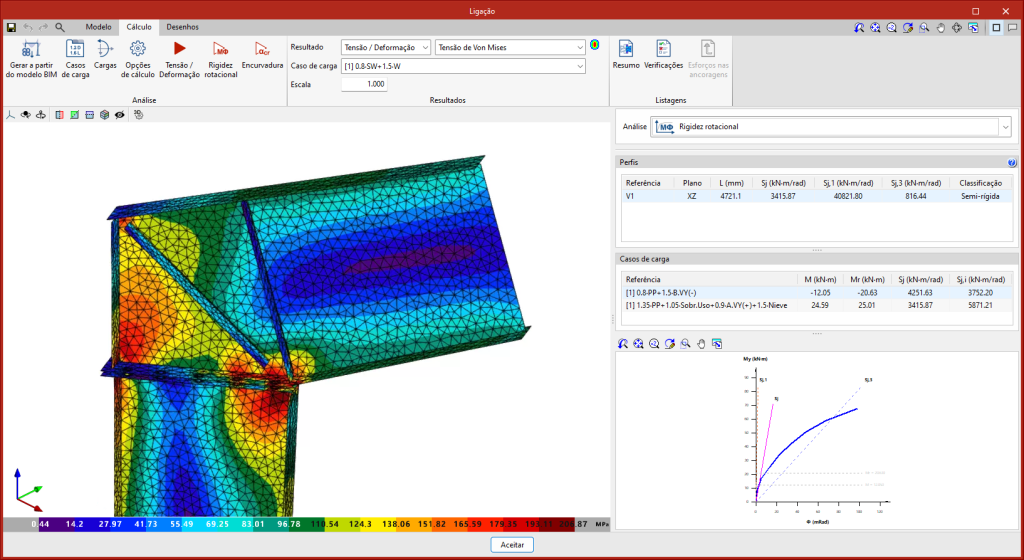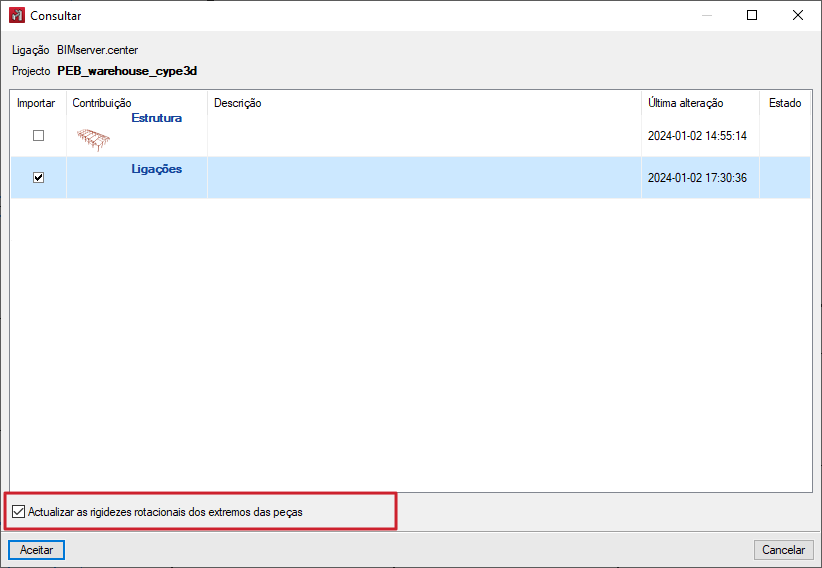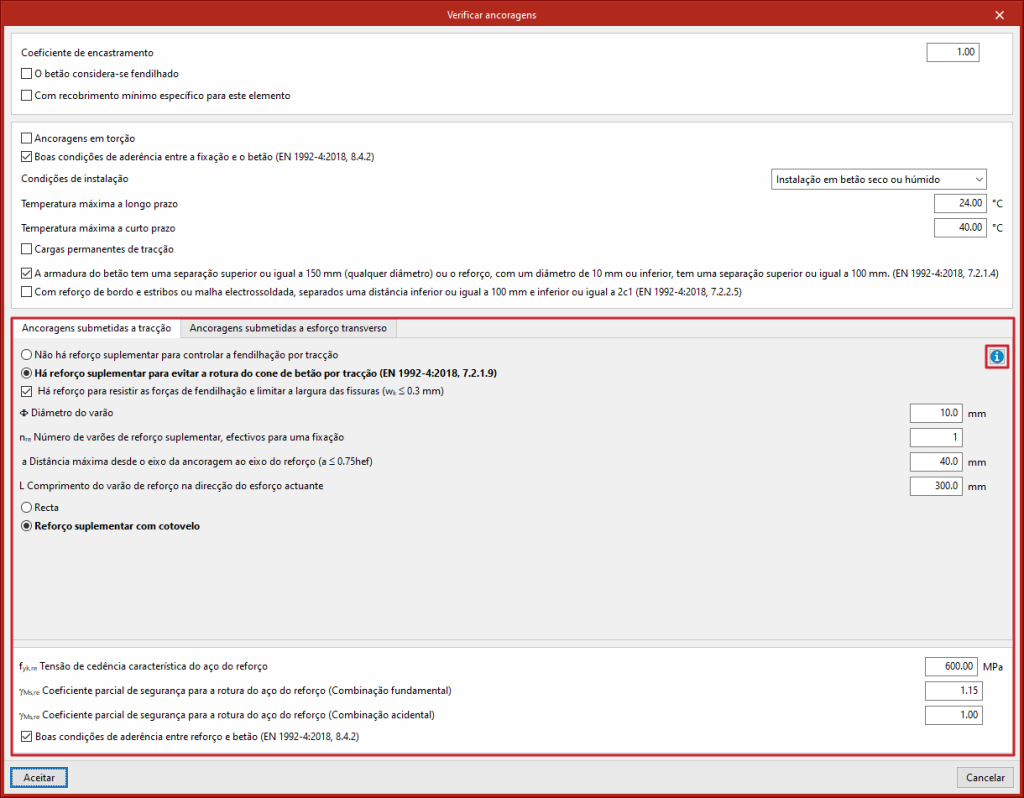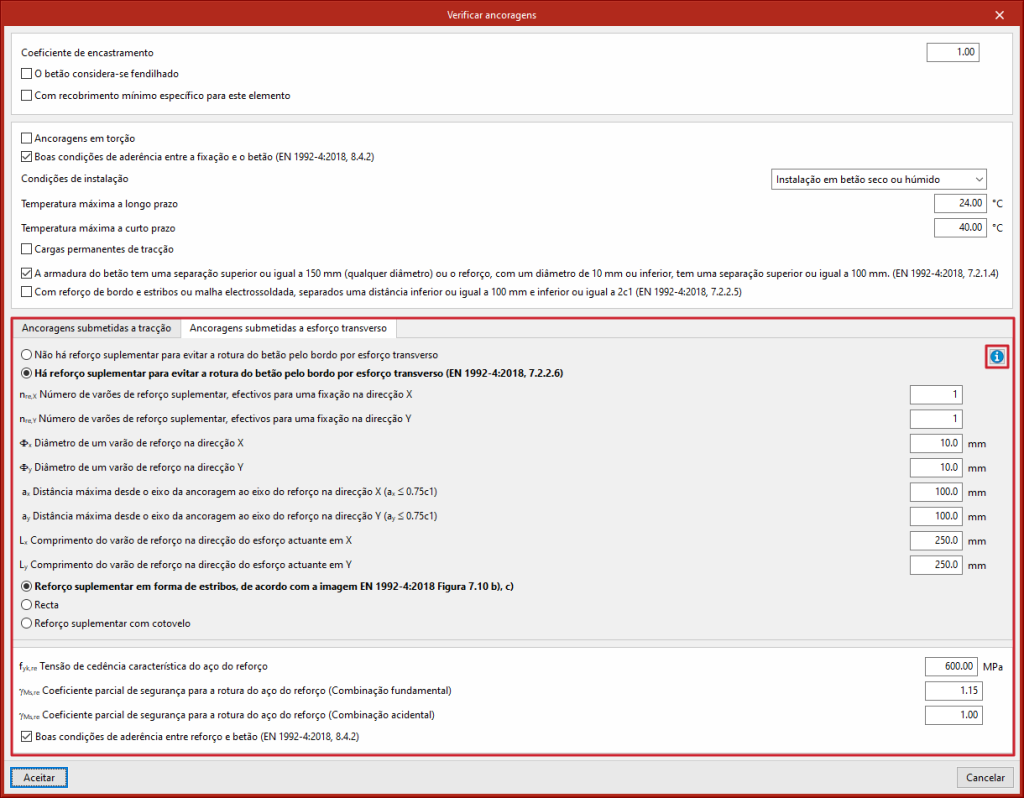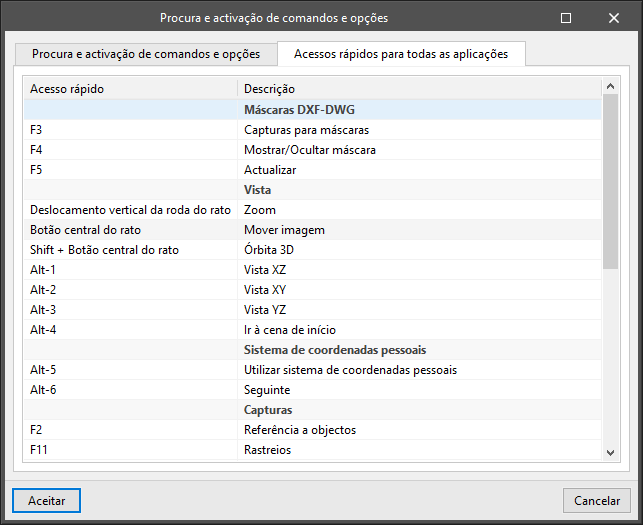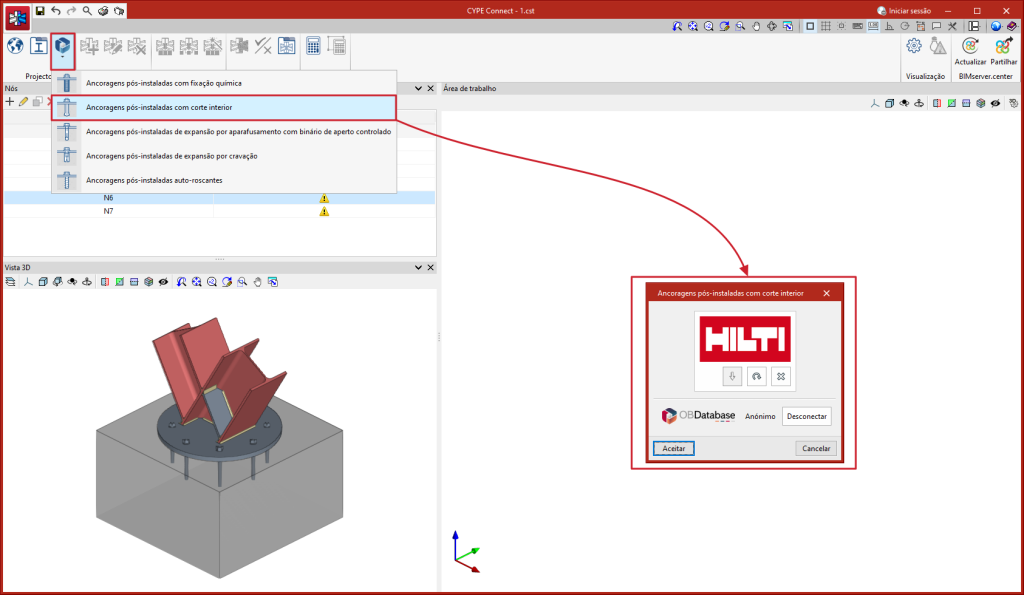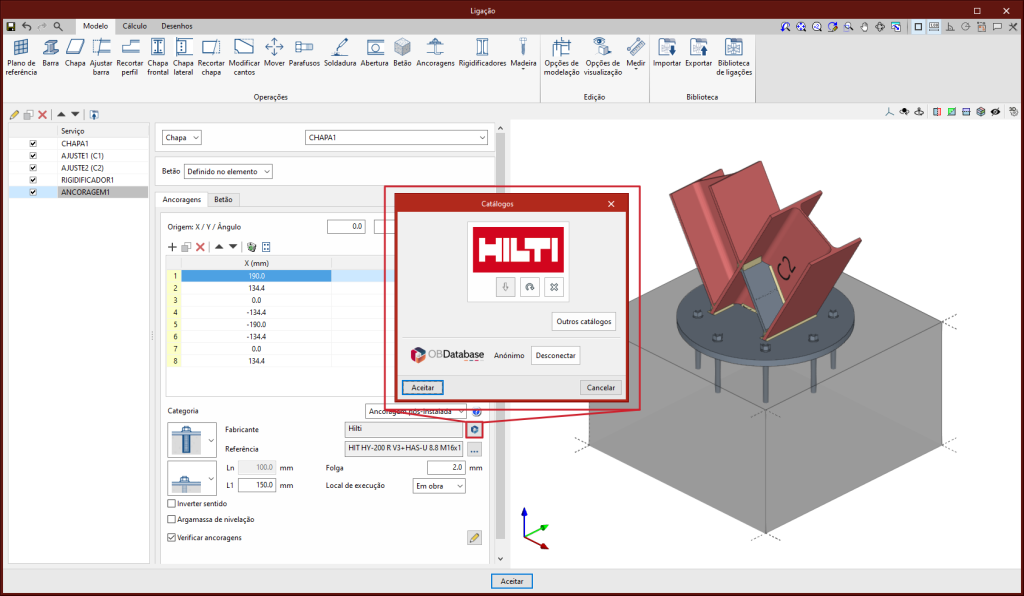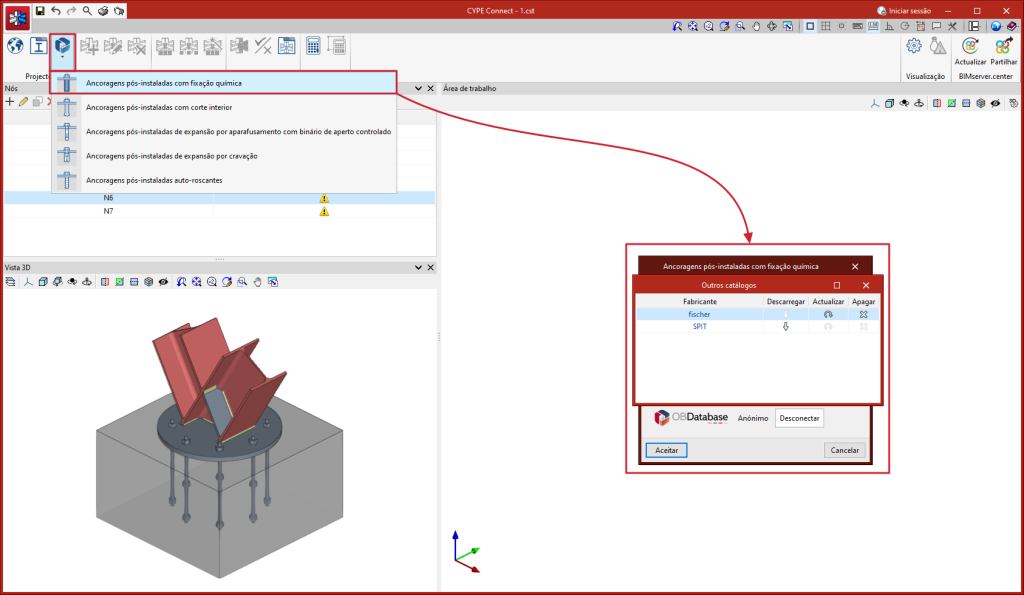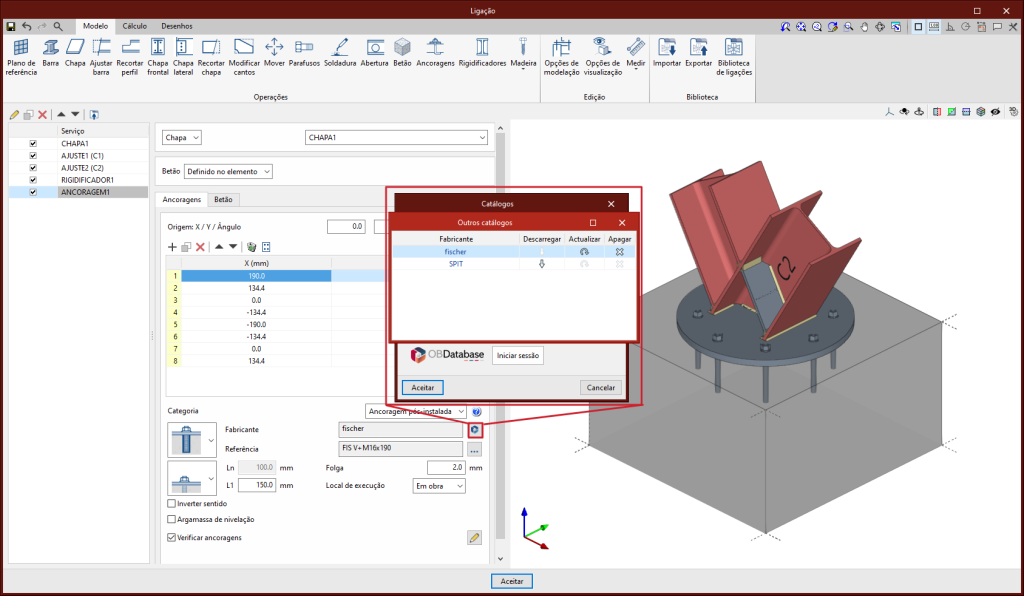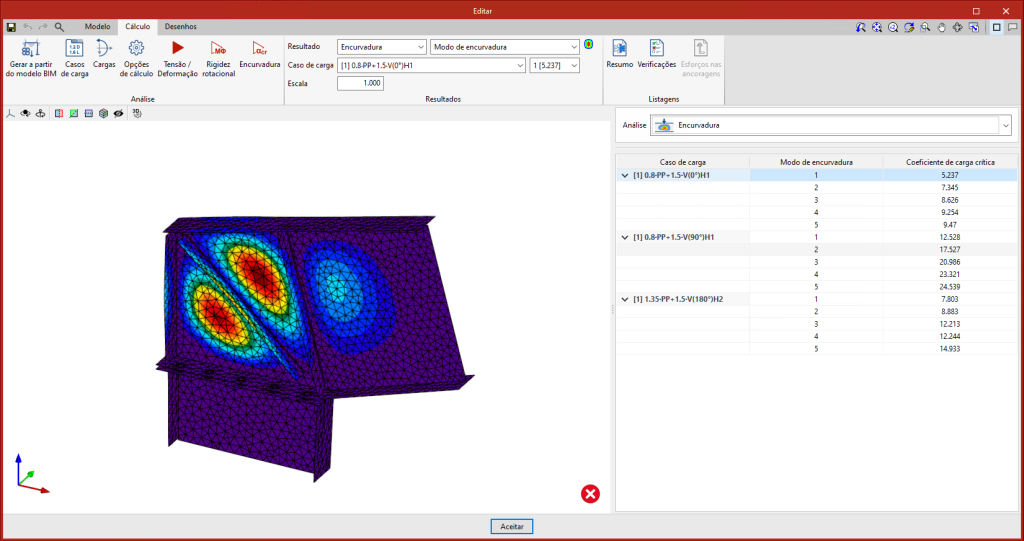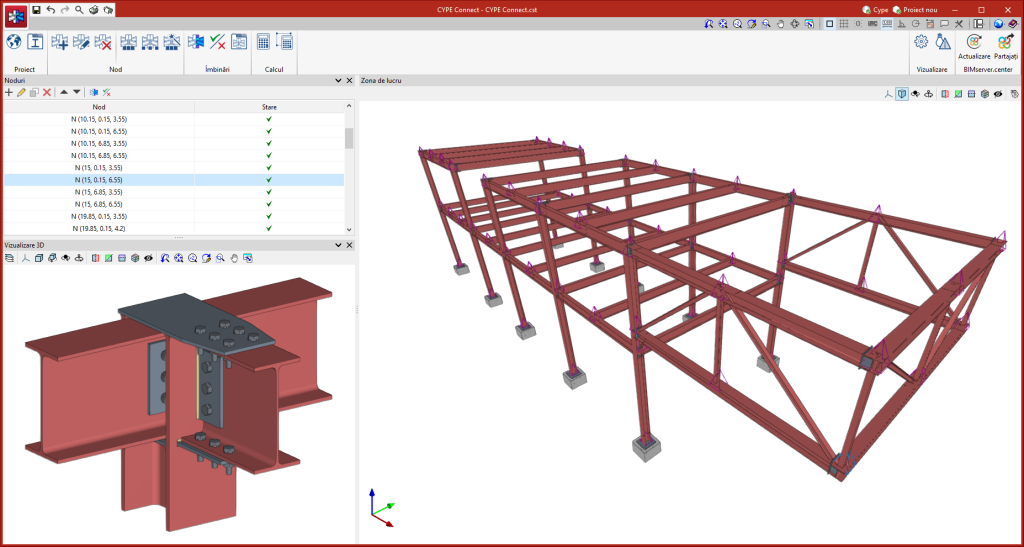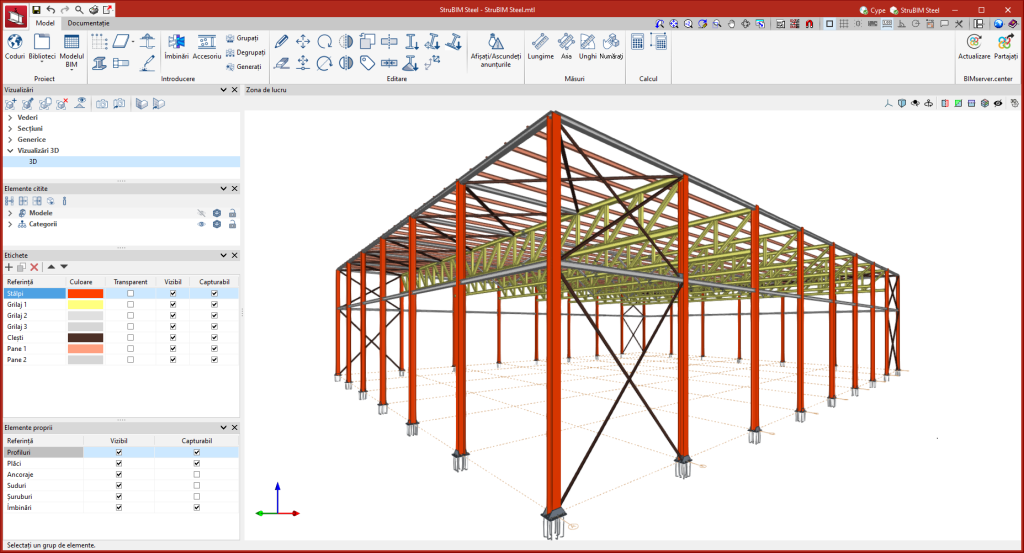Historial de atualizações
CYPE Connect
Instalação em chinês e em turco
- Publicado em
- 2024.e
Representação de linhas ocultas em elementos com desenho em linha
- Publicado em
- 2024.e
Implementação. AIJ-ASD05 (Japão)
AIJ Design Standard for Steel Structures (Based on Allowable Stress Concept)
Implementada no CYPE Connect e no StruBIM Steel para a verificação de ligações de aço aparafusadas e soldadas.
- Publicado em
- 2024.e
Implementação. CSA S16-09 (Canadá)
Canadian Standards Association. S16-09 Design of steel structures.
Implementada no CYPE Connect e no StruBIM Steel para a verificação de ligações de aço aparafusadas e soldadas.
- Publicado em
- 2024.e
Exportação e importação de rigidezes rotacionais
Na versão 2024.e foi implementada a exportação das rigidezes rotacionais das ligações no CYPE Connect e no StruBIM Steel. Ao mesmo tempo, no CYPE 3D foi implementada a importação das rigidezes rotacionais.
Esta melhoria permite considerar a rigidez rotacional das ligações calculadas no CYPE Connect ou no StruBIM Steel na estrutura original do CYPE 3D.
- Publicado em
- 2024.e
Renovação do painel de introdução de parâmetros para os reforços suplementares das ancoragens
Na versão 2024.e do CYPE Connect e StruBIM Steel, foi melhorado o painel onde se introduzem os parâmetros para a criação dos reforços suplementares que vão associados às ancoragens. Foram acrescentadas novas opções para simplificar o painel e, além disso, foram implementadas ajudas gráficas com textos para melhor compreensão das opções disponíveis.
- Publicado em
- 2024.e
Atalhos de teclado para todas as aplicações
As aplicações da CYPE possuem atalhos de teclado comuns a todas elas. Em versões anteriores à 2024.e, cada programa mostrava os atalhos de teclado particulares de cada aplicação através da opção “Procura e ativação de comandos e opções” que se encontra na parte superior esquerda dos programas.
A partir da versão 2024.e, foi implementado o separador "Atalhos para todas as aplicações" no diálogo que se mostra ao selecionar essa opção e mostram-se todos os atalhos de teclado que são comuns às aplicações da CYPE.
- AcouBAT by CYPE, Arquimedes, CYPE 3D, CYPE Accessibility, CYPE Architecture, CYPE Connect, CYPE Connect Classic, CYPE Construction Systems, CYPE Cost Estimator, CYPE Electrification, CYPE Gas Supply, CYPE Sewerage, CYPE Water Supply, CYPECAD, CYPECAD MEP, Cypedoc. Ficha técnica da habitação, CYPEFIRE, CYPEFIRE FDS, CYPEFIRE Hydraulic Systems, CYPEFIRE Pressure Systems, CYPEGAS, CYPEHVAC, CYPEHVAC Radiant Floor, CYPEHVAC Schematics, CYPELEC, CYPELEC Distribution, CYPELEC Electrical Mechanisms, CYPELEC MULTILINE, CYPELEC Networks, CYPELEC PV Systems, CYPELUX, CYPEPLUMBING, CYPESOUND, CYPETEL Wireless, CYPETHERM BRIDGES, CYPETHERM EPlus, CYPETHERM HYGRO, CYPETHERM LOADS, CYPETHERM SCE-CS Plus, CYPETHERM SCE-HAB Model, CYPEURBAN, Gerador de preços, Geradores de orçamentos, IFC Builder, Open BIM Analytical Model, Open BIM Cable Routing, Open BIM Layout, Open BIM Model Checker, Open BIM Quantities, Open BIM Site, Open BIM Switchboard, Pormenores construtivos, Portal frame generator, Pré-dimensionadores de medições e orçamentos, StruBIM Box Culverts, StruBIM Cantilever Walls, StruBIM Deep Beams, StruBIM Embedded Walls, StruBIM Shear Walls, StruBIM Steel
- Publicado em
- 2024.e
Ancoragens químicas e mecânicas da marca HILTI para fixação ao betão
Na versão 2024.d do CYPE Connect e do StruBIM Steel, foi incorporada a possibilidade de utilizar ancoragens pós-instaladas do catálogo da marca HILTI como elementos de fixação ao betão em chapas de ancoragem. A verificação destes elementos é realizada de acordo com os critérios da norma EN 1992-4:2018, a partir dos dados fornecidos na respetiva ETA (European Technical Assessment) para cada fixação.
- Publicado em
- 2024.d
Ancoragens químicas e mecânicas da marca FISCHER para fixação ao betão
Na versão 2024.d do CYPE Connect e do StruBIM Steel, foi incorporada a possibilidade de utilizar ancoragens pós-instaladas do catálogo da marca FISCHER como elementos de fixação ao betão em chapas de ancoragem. A verificação destes elementos é realizada de acordo com os critérios da norma EN 1992-4:2018, a partir dos dados fornecidos na respetiva ETA (European Technical Assessment) para cada fixação.
- Publicado em
- 2024.d
Melhoria nos tempos de cálculo de encurvadura
- Publicado em
- 2024.d
Instalação em romeno
- Publicado em
- 2024.d
Implemetação. "Çelik Yapılar Yönetmeliği" (Turquia)
"Çelik Yapılar Yönetmeliği" (Princípios de conceção, cálculo e construção de estruturas de aço)
Implementada no CYPE Connect e StruBIM Steel para o cálculo e verificação de ligações de aço.
- Publicado em
- 2024.d